便捷截图
适用于
分类(旧)
图片操作 组合操作 功能增强
柠檬什么茶
octt
Okvist
zyqxdlj
CL
等
5 人赞了这个动作
。
更多信息
| 分享时间 | 2023-11-18 23:11 |
| 最后更新 | 2024-04-08 01:54 |
| 修订版本 | 17 |
| 用户许可 | 可自己使用或修改,不可再分享 |
| Quicker版本 | 1.39.43 |
| 动作大小 | 134.3 KB |
「按应用将截图保存到对应的目录,并可自定义保存名称、时间戳、前后缀等。」
简介
视频有很多内容未更新,以文字说明为准
- 有 任 何 问 题 或 想 法 欢 迎 大 家 留 言 讨 论
较大功能更新说明
第15版 新增:为应用预设保存文件夹
第10版 新增:单独为应用设置名称预设,截图后将优先存为预设的名称
第9版 自定义时间戳样式。
第8版 支持截图后贴图
本动作主要是针对不同的应用预设各自的截图保存名称和保存文件夹,截图后将优先按预设的方式为截图命名并保存到预设的文件夹。
其中命名方式自由多样,支持时间戳、前后缀、添加序号等。
以此方式让您的截图分门别类,利于管理。尤其适合截图频繁或对(截图)文件管理有一定需求的朋友。
同时也支持贴图、剪贴板等常规操作。
目录
- 命名规则
- 保存目录
- 多样选项
- 剪贴板操作
- 多样贴图
命名规则:
截图默认的保存名称由“时间戳+名称主体+后缀” 三部份组成,各部份中间用连接符连接,默认的连接符为下划线 _
例如 20231123175841_Quicker设置_PrtSc
1. 时间戳:根据截图的时间自动生成,可根据需要自由设置格式。若不需要可关闭不显示。
- 本动作内置的部分样式,可直接选用:
图 1
- 部分保存效果如图:
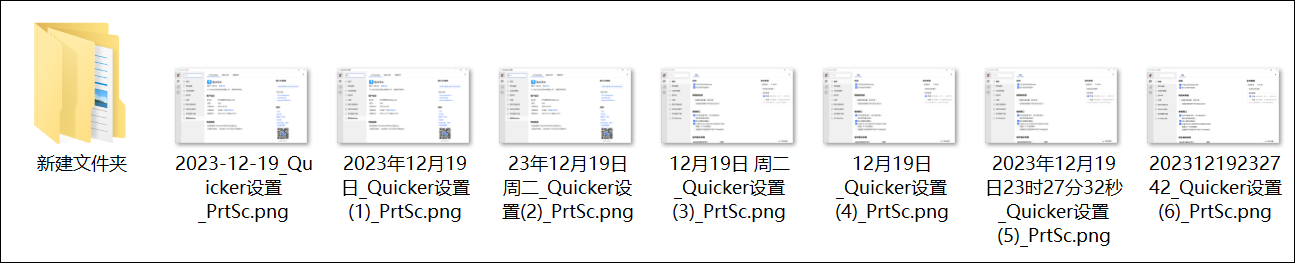
图 2
2. 名称主体
2.1 默认根据预设名称和截图所在窗口的标题自动生成。
- 如Quicker设置窗口的标题为Quicker设置,保存样式如上图2
- 可以对不同进程预设名称(下图 4),保存时将优先使用预设的名称
例如 Edge浏览器 新建的窗口标题为 新建标签页 - 个人 - Microsoft Edge,保存后名称长且不直观,若将其预设名称为 Edge浏览器 ,预设前后保存的名称如下:
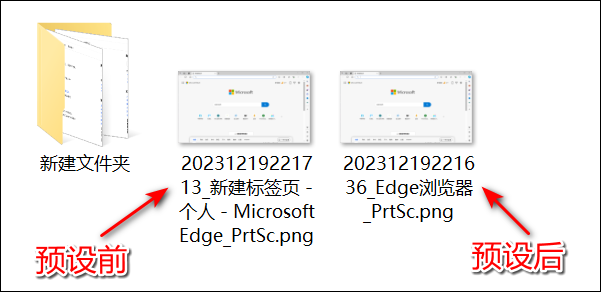
图 3
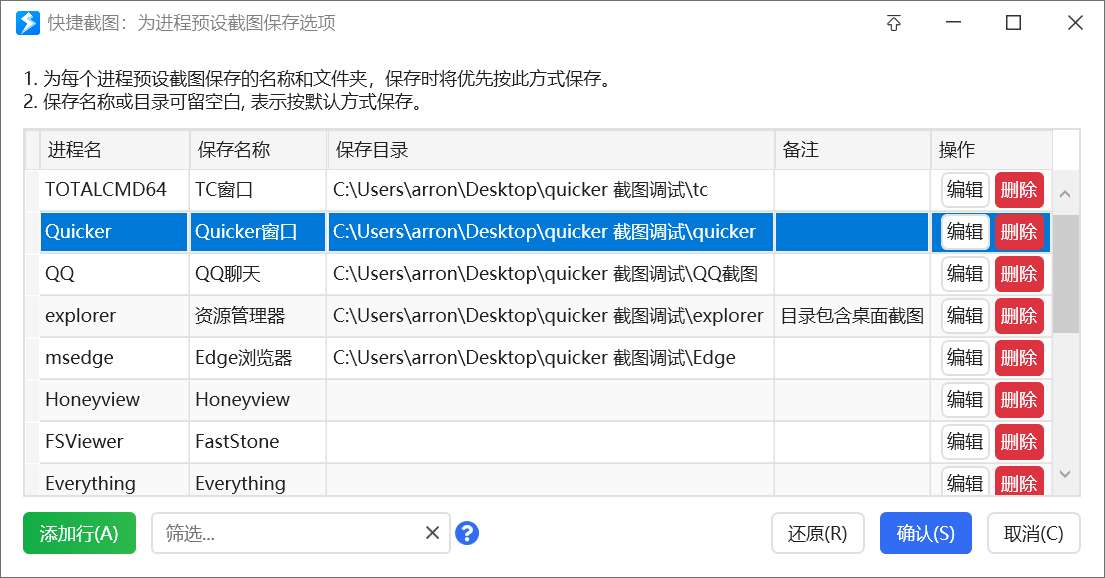
图 4
2.2 或者截图后手动输入名称
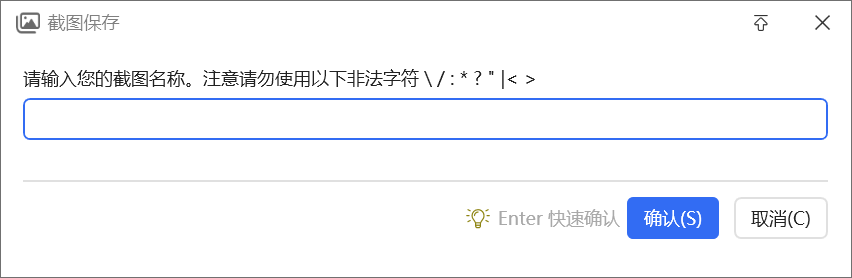
图 5
2.3 若有同名文件,自动生成序号(如上图2)。
3. 后缀
- 默认样式为 PrtSc
,可以用来区分截图文件和其它图片文件,或方便查找所有截图等。
- 或者根据需要设置为其它样式,若不需要也可以关闭不显示。
4. 连接符
- 连接上述各部分,或方便识读,以及其它功能。默认为 _
- 可自由设置为其它样式,若不需要可关闭不显示。
保存目录:
- 根据进程预设专门的保存目录(上图4),保存时将优先保存到预设文件夹
- 设置截图保存的默认目录,没有预设时将保存到默认文件夹
- 点击提示条可以快捷打开保存文件夹(也可选择关闭提示)

图 6
- 右键菜单快捷打开保存的文件夹。
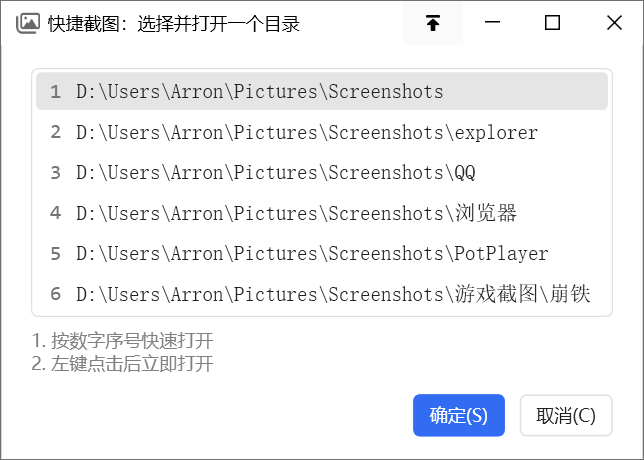
图 7
多样选项:
- 为了更方便操作,第 17 版新增截图选项(下图8),是对右键菜单相关功能的整合。
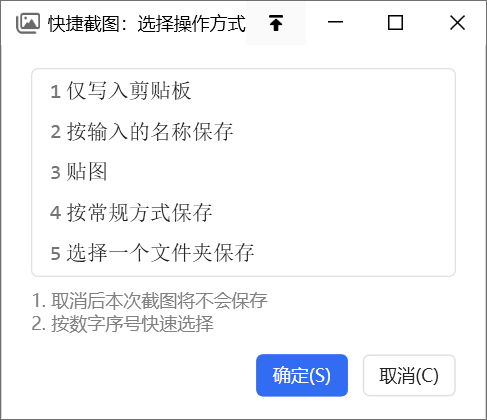
图 8
剪贴板操作:
1. 可开启截图后自动保存到剪贴板
- 会保存到本地
2. 选择屏幕区域直接写入剪贴板
- 不保存到本地。主要用于临时分享,避免在本地生成垃圾截图文件
3. 将剪贴板中的图片保存到本地文件夹
多样贴图:
1. 截图后快捷贴图,两种方式:
- 自动贴图
- 按下快捷键后贴图
2. 选择屏幕区域直接贴图
- 主要用于临时查看,不保存到本地,避免在本地生成垃圾截图文件
3. 将本地图片或剪贴板中的图片贴图
- 将选中的图片贴到屏幕上,未选中则贴剪贴板中的图片, 也可以贴Q群图片等
4. 贴图后可缩放、旋转、置顶、镜像、另存为等操作
贴图效果展示

图 9
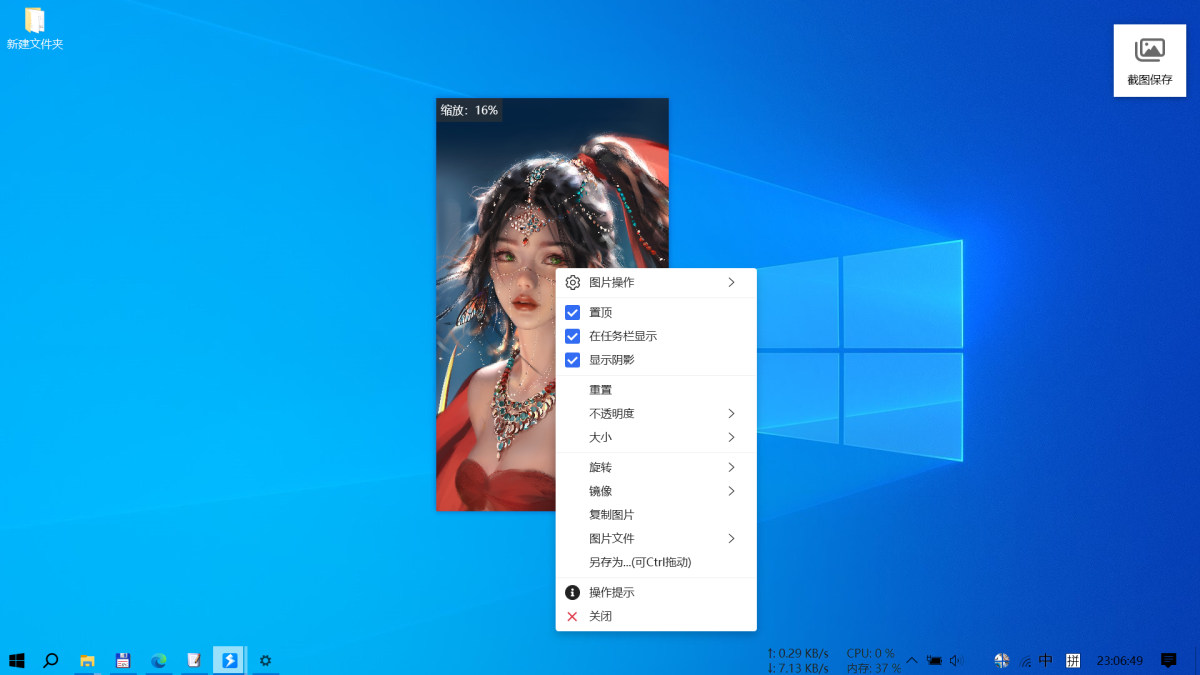
图 10
最近更新
| 修订版本 | 更新时间 | 更新说明 |
|---|---|---|
| 17 | 2024-04-08 01:54 |
1. 新增截图时的操作选项,目前支持以下选项:
- 仅写入剪贴板 - 按输入的名称保存 - 贴图 - 按常规方式保存 - 选择一个文件夹保存 2. 一处小优化 |
| 16 | 2024-03-29 23:31 |
优化:
1. 打开目录,可打开任意保存目录 2. 截图成功的提示条的显示 1. 保存默认名称的一个判断方式 修复:一个传入参数缺失的错误 |
| 15 | 2024-03-25 04:12 |
较重大更新
1. 本动作更名为:便捷截图 2. 新增:按进程为应用预设截图保存目录,保存时将优先保存到对应的文件夹 3. 优化:重做原预设名称的界面,现在独立窗口中进行设置,更方便直观 4. 修复:保存时会将文件夹一起计数的问题 5. 将桌面截图名称默认预设为:桌面截图 6. 暂时移除将本地图片写入剪贴板的功能 7. 其他较大优化:截图流程、名称的生成逻辑、精简子程序等 |
最近讨论
使用问题
· 1305
懒惰123456789
2024-04-08 17:45
懒惰123456789
2024-04-09 09:22
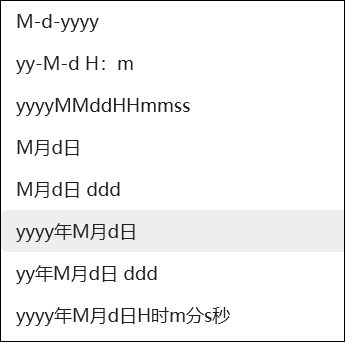

 京公网安备 11010502053266号
京公网安备 11010502053266号